- Path of Exile yra nemokamas internetinis veiksmo RPG žaidimas, tačiau jis dažnai sukelia tokias klaidas kaip Buvo pataisa, kurią reikia atnaujinti.
- Nesvarbu, ar žaidžiate žaidimą asmeniniame kompiuteryje, „Xbox“ ar „Steam“, galite pamatyti klaidą Prisijungimo klaida: bet kuriuo metu baigėsi veikimo laikas.
- Su klaida galite susidurti, ypač bandydami prisijungti, žaidimo metu arba bandydami sukurti personažą.
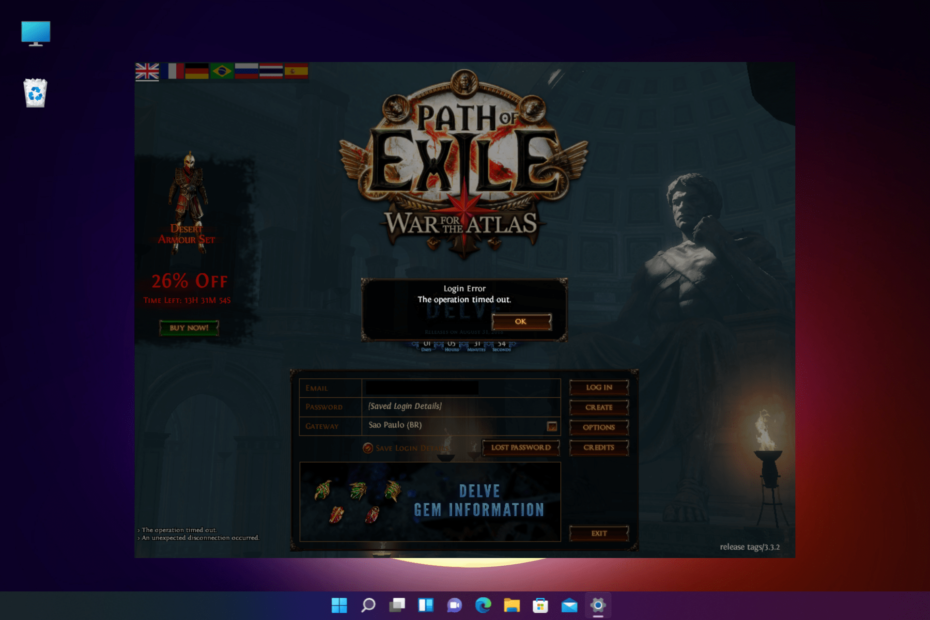
XĮDIEGTI PASPUSTELĖT ATSISIUNČIŲ FAILĄ
- Atsisiųskite „Restoro PC Repair Tool“. kuri ateina su patentuotomis technologijomis (yra patentas čia).
- Spustelėkite Pradėti nuskaitymą rasti sugadintus failus, dėl kurių kyla problemų.
- Spustelėkite Remontuoti visus Norėdami išspręsti problemas, turinčias įtakos jūsų kompiuterio saugai ir našumui.
- „Restoro“ atsisiuntė 0 skaitytojai šį mėnesį.
Žaisdami Path of Exile, dažnai galite susidurti su skirtojo laiko klaida, kai ji prašo vėl prisijungti.
„Path of Exile“ žaidėjų bazėje tai yra žinoma klaida, kuri jau kurį laiką paveikė juos. Žaidėjai dažnai bandė prisijungti arba perjungti serverius, bet tai nepadėjo.
Nors galite pabandyti paleisti žaidimą kaip administratorius, kad sužinotumėte, ar tai padeda, taip pat galite pranešti apie šią klaidą žaidimo kūrėjui. Tačiau gali tekti palaukti ilgiau, kol jie tai ištaisys.
Jei vietoj to atsitrenksite į PoE nepavyko prisijungti prie egzemplioriaus, apie tai taip pat turime išsamų įrašą.
Prieš pereidami prie sprendimų, čia pateikiamas visų dažniausiai pasitaikančių žaidimo klaidų apibendrinimas.
Kokios yra dažniausiai pasitaikančios Path of Exile prisijungimo klaidos?
Nors „Path of Exile“ yra nepaprastai populiarus žaidimas, bandant prisijungti gana dažnai pasitaiko klaidų. Žemiau pateikiamos kelios dažniausiai pasitaikančios Path of Exile prisijungimo klaidos:
- Prisijungimo klaida: baigėsi operacijos laikas – Šį klaidos pranešimą galite matyti, kai kyla problemų dėl POE serverių.
- Tremties kelio prisijungimo klaida buvo pataisa - Tiksli klaida rašoma, Buvo pataisa, kurią reikia atnaujinti. Pradėkite tremties kelią iš naujo. Jis pasirodo po netikėto atjungimo.
- Nepavyko prisijungti po pataisymo – Net po to, kai atnaujinsite pataisą, jis ir toliau vėl ir vėl atsisiųs pataisą.
- Tremties priežiūros grafiko kelias – Tai yra tada, kai POE yra neprisijungęs dėl suplanuotos priežiūros, o numatoma prastovos trukmė paprastai atnaujinama „Twitter“.
Dabar, kai turime šiek tiek informacijos apie skirtingus POE prisijungimo klaidų tipus, toliau pateikiami keli būdai, kuriais galite pabandyti išspręsti problemą.
Kaip pataisyti tremties klaidos skirtąjį laiką, kuris buvo pasiektas atsisiunčiant?
1. Patikrinkite, ar POE atitinka sistemos reikalavimus
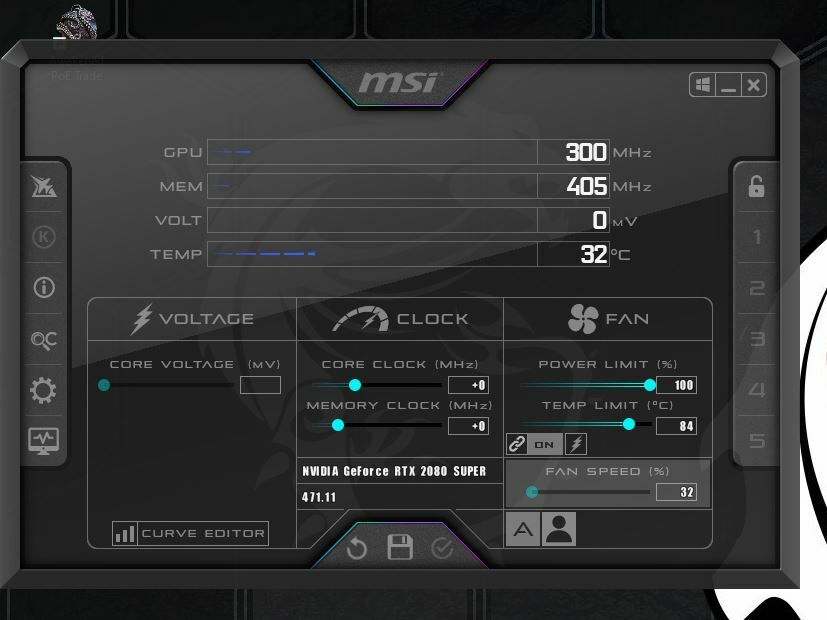
| Savybės | Minimalūs reikalavimai | Rekomenduojami reikalavimai |
| Atmintis | 4 GB | 8 GB |
| Vaizdo plokštė | NVIDIA GeForce GTX 650 | NVIDIA GeForce GTX 1050 |
| CPU | Intel Core 2 Duo E8400 | Intel Core i7-960 |
| Failo dydis | 20 GB | 20 GB |
| OS | „Windows XP SP3“ / „Windows 7“ SP1 / „Windows 8“. | „Windows 7“ SP1 / „Windows 10“. |
Įsitikinkite, kad turite pakankamai RAM, kad paleistumėte „Path of Exile“ pagal minimalius sistemos reikalavimus.
- Kaip pataisyti tremties kelią, jei jis neatpažįsta jūsų vaizdo plokštės
- 5 geriausi VPN, skirti Path of Exile žaisti internete be vėlavimo
- Tremties paketų praradimo kelias: kaip jį ištaisyti?
- Kaip naudoti „Steam“ serverio naršyklę [Eksperto vadovas]
2. Pakeiskite savo vietą naudodami VPN
Galite iššifruoti savo tikrąjį IP adresą ir sukurti saugų ryšį tarp savo įrenginių ir interneto naudodami patikimą ir žaidimams palankią VPN paslaugą.
Norėdami išspręsti Path of Exile skirtojo laiko klaidą, rekomenduojame šį daug laiko reikalaujantį procesą patikėti VPN paslaugų teikėjas, todėl galite atsipalaiduoti ir mėgautis žaidimu nebijodami, kad būsite išmestas užduotys.
Jums reikia VPN, kuris pažymėtų visus tris langelius. Kalbame apie greitį, ping, apsaugą, o privati interneto prieiga (PIA) yra geriausia šiam scenarijui, kad delsos ir skirtojo laiko klaidos jūsų neužmuštų metaverse.
⇒ Gaukite privačią interneto prieigą
3. Sureguliuokite žaidimo parametrus
3.1 Neįtraukti pataisos parametro
- Eikite į POE nuorodą, dešiniuoju pelės mygtuku spustelėkite ir pasirinkite Savybės.

- Viduje Savybės dialogo langas, esantis po Trumpesnis kelias skirtuką, eikite į Tikslas.
- Dabar nukopijuokite ir įklijuokite toliau pateiktą kelią į Tikslas laukas:
"C:\Program Files\Grinding Gear Games\Path of Exile\PathOfExile.exe" --nopatch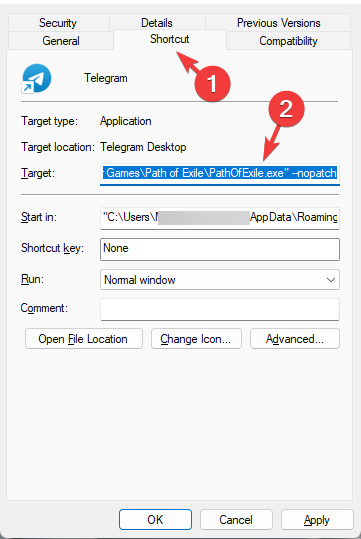
- Paspauskite Taikyti ir Gerai norėdami išsaugoti pakeitimus.
3.2 Sumažinkite tekstūros kokybę
- Paspauskite Laimėk + E sparčiuosius klavišus, kad atidarytumėte Failų naršyklė langas.
- Tada eikite į toliau pateiktą kelią:
Dokumentai/Mano žaidimai/Tremties kelias/production_Config.ini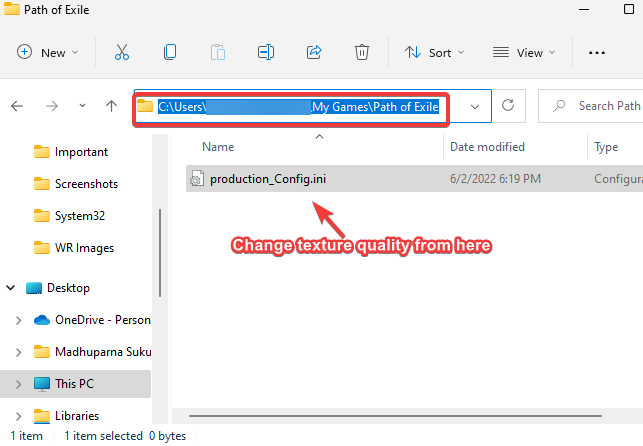
- Norėdami dar labiau sumažinti tekstūros kokybę, pakeiskite kokybę į 2 iš 1 in medžiagos kokybė pagal Ekranas.
3.3 Pabandykite ištrinti HashCache.dat failą
- Paspauskite Laimėk + E klavišus vienu metu atidaryti Failų naršyklė langas.
- Eikite į POE aplanką. Kelias turėtų atrodyti maždaug taip:
C:\Program Files (x86)\Grinding Gear Games\Path of Exile
- Raskite HashCache.dat failą, pasirinkite jį ir paspauskite Ištrinti.
Dabar galite pabandyti paleisti žaidimą kaip administratorius ir patikrinti, ar dabar galite žaisti POE be klaidų.
4. Patikrinkite žaidimo failo vientisumą naudodami komandų eilutę
- Dešiniuoju pelės mygtuku spustelėkite Pradėti mygtuką ir pasirinkite Bėk.

- Tipas cmd paieškos juostoje ir paspauskite CTRL + Shift + Įeikite raktus kartu, kad atidarytumėte pakeltą Komandinė eilutė.

- Nukopijuokite ir įklijuokite toliau pateiktą kelią į Komandinė eilutė (admin) langą ir paspauskite Įeikite:
cd /d "C:\Program Files (x86)\Grinding Gear Games\Path of Exile"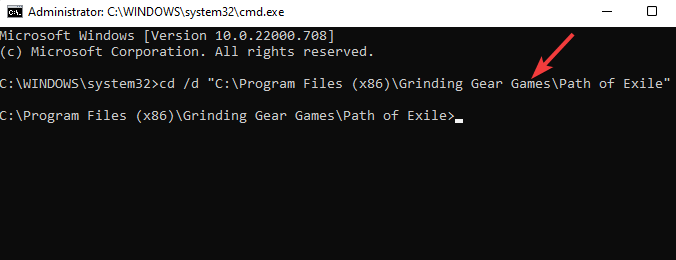
- Kai tik pamatysite Tremties kelias aplanko vietą, vykdykite toliau pateiktą komandą ir paspauskite Įeikite:
runas /user: Administrator PackCheck.exe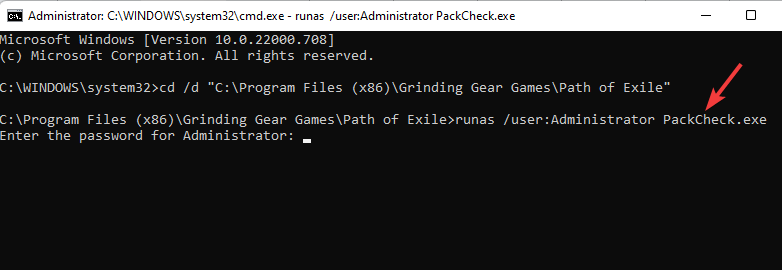
- Jums gali tekti įvesti Administratorius Slaptažodis.
Dabar pabandykite paleisti žaidimą ir „Path of Exile“ nebeturėtų jūsų išstumti.
Be to, taip pat galite paleisti paketo patikrą, įtraukti POE į baltąjį antivirusinių / ugniasienės sąrašą arba atnaujinti vaizdo plokštę, kad išspręstumėte problemą. Norėdami sužinoti daugiau, žr. mūsų išsamų vadovą Tremties kelio problemos.
Jei vis dar susiduriate su problema žaisdami Path of Exile žaidimą arba radote būdą, kaip ją išspręsti, palikite komentarą toliau pateiktame komentarų laukelyje.
 Vis dar kyla problemų?Pataisykite jas naudodami šį įrankį:
Vis dar kyla problemų?Pataisykite jas naudodami šį įrankį:
- Atsisiųskite šį kompiuterio taisymo įrankį „TrustPilot.com“ įvertino puikiai (atsiuntimas prasideda šiame puslapyje).
- Spustelėkite Pradėti nuskaitymą Norėdami rasti „Windows“ problemas, kurios gali sukelti kompiuterio problemų.
- Spustelėkite Remontuoti visus išspręsti problemas, susijusias su patentuotomis technologijomis (Išskirtinė nuolaida mūsų skaitytojams).
„Restoro“ atsisiuntė 0 skaitytojai šį mėnesį.
![Trūksta „Windows 10“ prisijungimo ekrano [STEP-BY-STEP GUIDE]](/f/816c1a1842a25cf2908c5e4ae47c941b.jpg?width=300&height=460)

